Maya口型制作技巧Word文档下载推荐.docx
《Maya口型制作技巧Word文档下载推荐.docx》由会员分享,可在线阅读,更多相关《Maya口型制作技巧Word文档下载推荐.docx(13页珍藏版)》请在冰豆网上搜索。
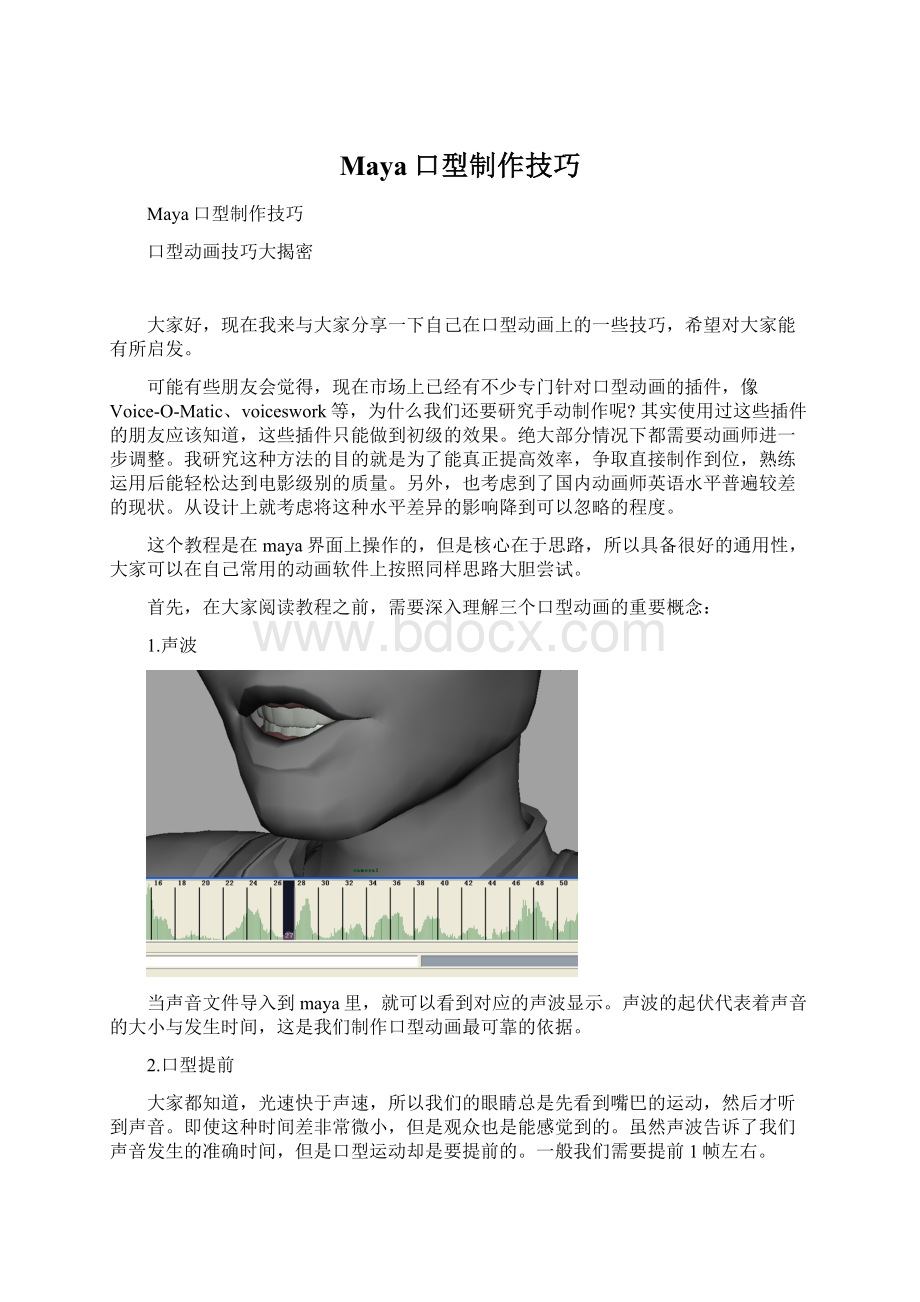
2.口型提前
大家都知道,光速快于声速,所以我们的眼睛总是先看到嘴巴的运动,然后才听到声音。
即使这种时间差非常微小,但是观众也是能感觉到的。
虽然声波告诉了我们声音发生的准确时间,但是口型运动却是要提前的。
一般我们需要提前1帧左右。
导入声音后,我们可以在时间栏上看到绿色的声波。
Step2:
检查声音文件的起始时间
Offset属性就是声音的起始时间,当前是第0帧。
可以根据需要自由调整。
Step3:
设置声音的显示范围
通过设置回放的时间范围,将声波显示调整到你打算制作的段落。
Step4:
设置声波显示栏的效果
在Preferences/Timeline里设置Height为4X。
这是默认的1X显示效果。
这是4X显示效果,很明显4X的声波形态更容易被识别。
Step5:
设置声波显示的效果
在Preferences/Sound里设置WaveformDisplay为Top,默认是All。
这是Top显示效果,很明显比All的形态更容易被识别。
二:
制作阶段
Step6:
为全部口型控制器设置初始帧
在Preferences/Animation里设置Tangents全部为Flat。
基本上口型动画只用到这一种性质的运动曲线。
选择全部的口型控制器,创建关键帧。
可以看到在GraphEditor里,我们已经为所有口型控制器创建了关键帧
Step7:
铺帧
选择所有刚才创建的关键帧,用InsertKeysTool向后每3帧创建一次关键帧。
一直到我们要制作的段落结尾。
这一步非常关键,大大节省了未来的制作时间,因为后面制作所需要的关键帧我们在这一步都已经提前创建了。
Step8:
制作1级口型
按照之前所作的分级解析结果,对应声波将所有1级口型全部制作出来,注意一定要仔细查看播放效果,修正可能出现的时间误差。
这一步是口型动画能否成功的最关键一步。
Step9:
制作2级口型
接下去我们开始制作2级口型。
这一步做完,基本上就具备一个口型动画的雏形了。
Step10:
制作3级口型
制作完3级口型,一个段落就完整了,也具备了相当的细节。
Step11:
制作其它声音段落
接下去,我们将需要制作口型动画的所有段落按照之前的方法全部制作出来。
Step12:
制作段落间隙
目前在没有声音的时间段,口型保持默认的闭嘴状态,其实角色在说话的间隙一般很少闭嘴,所以根据说话的情况,专门进行间隙制作。
Step13:
幅度调节
因为之前我们关注的主要是时间的准确性,所以幅度都只是做了个大概,对于口型动画来说,幅度不合适容易造成口型跳动的情况,所以我们需要专门针对口型幅度进行调节。
三:
高级制作阶段
Step14:
软硬度调节
软硬度调节是更高端的质量调整。
可以让你的口型动画达到电影级别的质量。
对于口型动画来说,软不一定就是好的效果。
软硬度代表着说话者的特征和当时的情感。
这里给出2种较典型的调节方式,以供参考:
向前的融合,可以达到更曲线运动的融合的效果。
减少融合,可以达到节奏更分明,较硬朗的效果。
Step15:
制作预备和缓冲
预备与缓冲同样是高端的调整。
角色运动有预备和缓冲,口型动画当然也有,只是很多时候都容易被动画师忽视掉。
我们将每个段落的第一个口型提前开始,最后一个口型延迟结束。
根据角色说话的情况,再添加其他口型甚至嘴巴的表情来达到预备与缓冲的效果。
基本上,如果做完这一步,效果已经相当不错了。
如果大家还希望能进一步提高质量,我推荐可以从以下几个方面着手考虑:
1.下颌的偏转或颤动。
2.舌头的配合。
3.与表情的配合。
教程的补充:
1.为什么每三帧铺一次关键帧呢?
角色说话发音一般是在2帧到4帧之间的速度。
而3帧是最正常的语速。
所以第一步先按正常语速,可以减少后面时间调整的工作量。
2.为什么要分级按顺序制作呢?
先做最重要的部分在角色动画制作中永远都是正确的决定。
其实我们看看声波的形态就明白了。
峰值最大的就是最强的音,而这些音往往就是1级的开嘴音。
这样最容易识别的峰值同时也是最重要的开嘴音,那么这段口型动画的质量在第一步就基本有保证了。
再加上2级口型相对与3级口型也更容易识别。
这样1、2级口型就将开、闭、咧、噘4种口型动画中最重要的形态都确定了。
如果项目时间紧,要求不是那么苛刻的话。
3级口型甚至可以省略不用制作。
所以分级制作是最灵活、最有效率也是最方便控制质量的方法之一。
3.必须严格按照音标对应的控制器制作
因为每个动画师对于发音的口型都有自己的理解。
所以很容易就在现有口型的基础上添加其它口型效果,让自己满意。
这是非常危险的做法。
口型动画是很严谨的工作,每个口型都有自己独特的外观特征。
如果只凭个人感觉混用,那么必然造成口型特征模糊的情况。
而这正是口型动画的大忌。
生活中读唇语也是同样道理,口型一定要清晰明确。
对于口型动画来说,感觉是不可靠的。
另外,这样也避免了因为英文水平差异而造成动画师理解上的不同。
如果出现对口型不满意的情况,正确的做法是向口型模型的主管提出意见。
然后由他们安排修改。
这样才能保证团队在同一个基础上运作。
4.要特别注意段落间隙的口型
很多动画师不是很重视这个问题,造成间隙时嘴巴都是默认的闭合状态。
其实只要观察一下自己的说话,就会发现大部分情况下。
嘴巴都是没有关闭的。
而是维持着某种形态。
5.口型制作的删减原则
如果角色语速很快的时候,可能会有连读现象,所以需要对口型进行删减。
这种情况下,我们的原则是1、2级口型不允许删除,只有在时间不足以发音的时候,才能对3级口型进行筛选删除。
时间不足是指只有1帧的情况,因为角色不可能达到1帧发音的速度。
6.重视小口型的效果
在口型动画里,开嘴口型与闭嘴口型是同样重要的.同样,准确的3级口型也是一个完美口型动画所必须具备的。
7.口型的流畅性
口型动画可以说是角色动画里最流畅的动画类型之一。
因为嘴巴很难在快速运动中突然变速。
所以对口型动画的运动曲线要求尽可能的简洁,每个音保持在3个关键帧是最佳的选择:
开始帧,最大值和结束帧。
8.口型控制器的数量
我们这次教程使用的是典型的8个控制器。
不过每间动画制作公司都有自己独特的口型控制系统。
而且根据项目的质量要求,一般都会有几套系统可供使用。
我接触过最多的可以到18个控制器,主要用在写实或者电影级别的项目,最少的只有4个控制器。
针对不同的项目,它们都是合理的。
对于我们的分级思路来说。
多少个控制器其实是没有关系的。
一样可以分出1、2、3级口型。
教程的小窍门:
1.分段落来制作。
制作口型动画是必须反复查看效果的,而且速度又快,所以眼睛很容易疲劳,造成注意力下降,所以一次查看的动画不能太长。
2.检查口型动画时,最佳角度是45度斜角,而不是正面。
因为口型还有前后的变化,从正面是无法查看完整效果的。
3.建议为口型控制器建立一个全选的快捷按钮,可以极大的提高修改效率。
4.建议在制作口型动画期间,将GraphEditor的AutoLoad功能设为关闭。
5.从Step1到Step13,所有关于时间的调节都必须选择当前时间上所有的口型关键帧进行调节。
这点非常重要,在制作的初期阶段,保持曲线的简单化能极大的提高修改效率。